|
Author
|
Message
|
|
Eric C (RL)
|
Eric C (RL)
Posted 4 Years Ago
|
|
Group: Administrators
Last Active: 2 Months Ago
Posts: 552,
Visits: 6.0K
|
Other Important Updates & Enhancements
We have compiled other uncategorized updates that also come together with this iClone 7.9 update. Which one is your favorite?
|
|
|
|
|
Eric C (RL)
|
Eric C (RL)
Posted 4 Years Ago
|
|
Group: Administrators
Last Active: 2 Months Ago
Posts: 552,
Visits: 6.0K
|
Hair Shaders and Content Folder Change
- Hair Shader and Content Folder Change
- To learn more about the Smart Hair content in Character Creator, please see here.
- Content Folder Change (use manual visuals and text)
New hair content for IC 7.9 will be saved to the "Hair" folder and separated into three folders: - Hair Style (rlHairStyle)
- Hair Group (rlHair)
- Hair Element (rlHairElement)

- Where to find my previous installed hair assets?
- IC 7.8 CC hair folder in IC7.9 has renamed to "iClone 7".
- IC 7.8 hair folder in IC7.9 has renamed to "Pre iClone 6".
- These two hair groups are located under the "_Legacy" folder.

|
|
|
|
|
Eric C (RL)
|
Eric C (RL)
Posted 4 Years Ago
|
|
Group: Administrators
Last Active: 2 Months Ago
Posts: 552,
Visits: 6.0K
|
Set Clip Speed
Clip Speed for iC7.9 is now shown in percentages (100.00%) rather than magnitude (x1.00). This makes it easier to distinguish and adjust the clip speed.
emphasize the precision, and how easy to resume to the original speed.

Right-click on track and select Set Clip Speed to open a dialog window.
You can input either the speed in percentages or duration in the desired number of frames (the two inputs will effect each-other).
Changing the Clip Speed will also adjust the number of frames for the said clip.
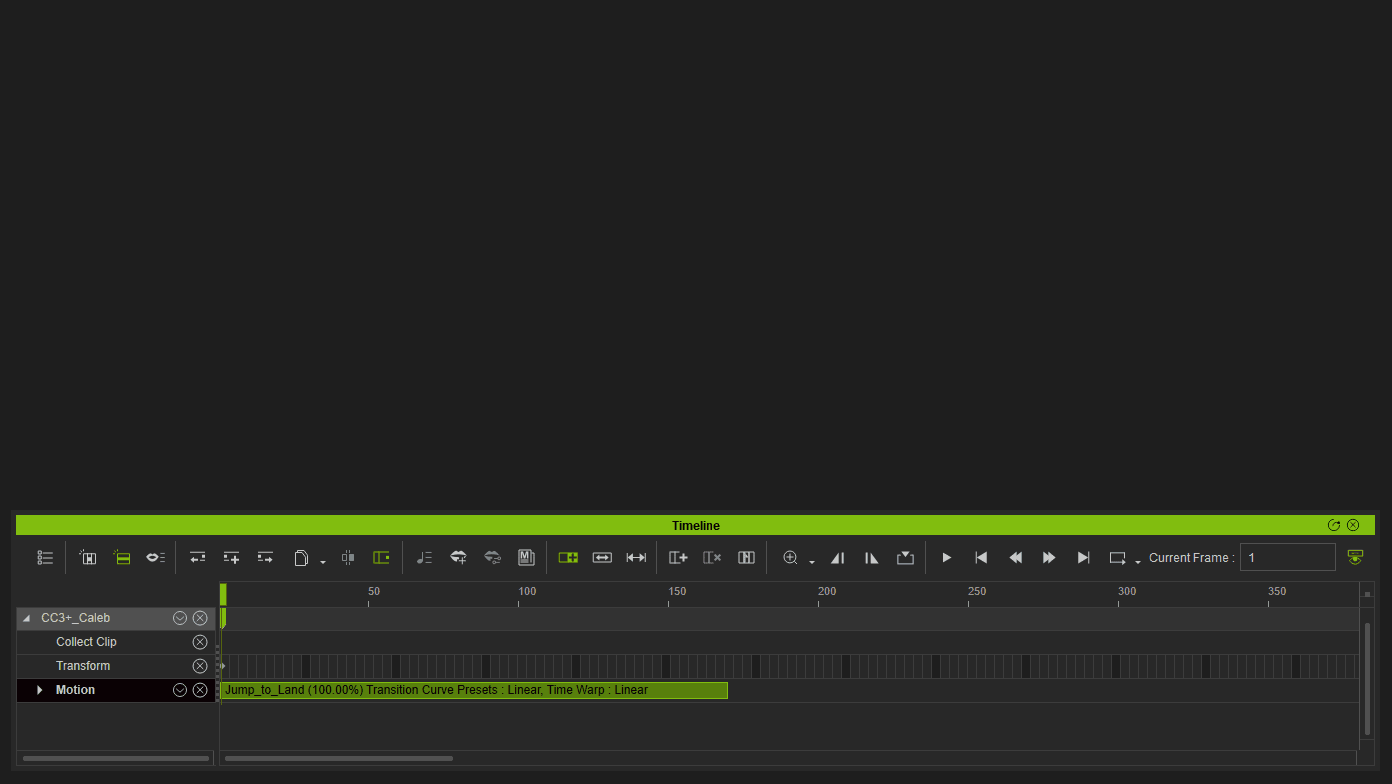
|
|
|
|
|
Eric C (RL)
|
Eric C (RL)
Posted 4 Years Ago
|
|
Group: Administrators
Last Active: 2 Months Ago
Posts: 552,
Visits: 6.0K
|
Face Key UI Layout / Search
iClone 7.9's Face Key > Modify menu will no longer have a side-by-side slider layout, and now comes with a handy search bar.

Face Key - slider column layout
Column layout provides a longer adjustable range for detailed adjustments with morph sliders.

Face Key - Search bar
The search bar provides instantaneous search functionality for morph sliders containing specific key words.
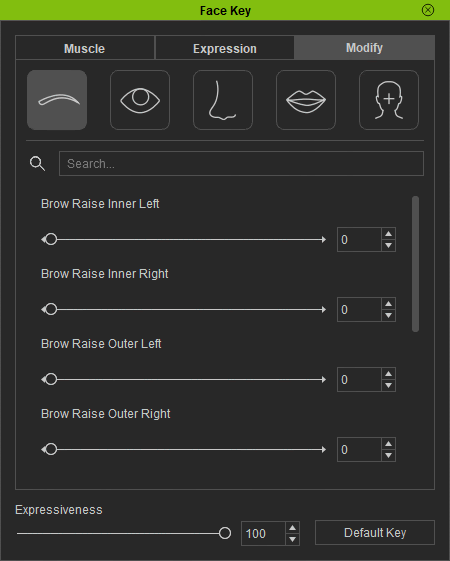
====
|
|
|
|
|
Eric C (RL)
|
Eric C (RL)
Posted 4 Years Ago
|
|
Group: Administrators
Last Active: 2 Months Ago
Posts: 552,
Visits: 6.0K
|
Where to store and remove Vertex Animation
|
|
|
|
|
Eric C (RL)
|
Eric C (RL)
Posted 4 Years Ago
|
|
Group: Administrators
Last Active: 2 Months Ago
Posts: 552,
Visits: 6.0K
|
Realtime Color Picker
All color pickers in iC7.9 will affect the view-port in real-time, letting one preview the results quickly.
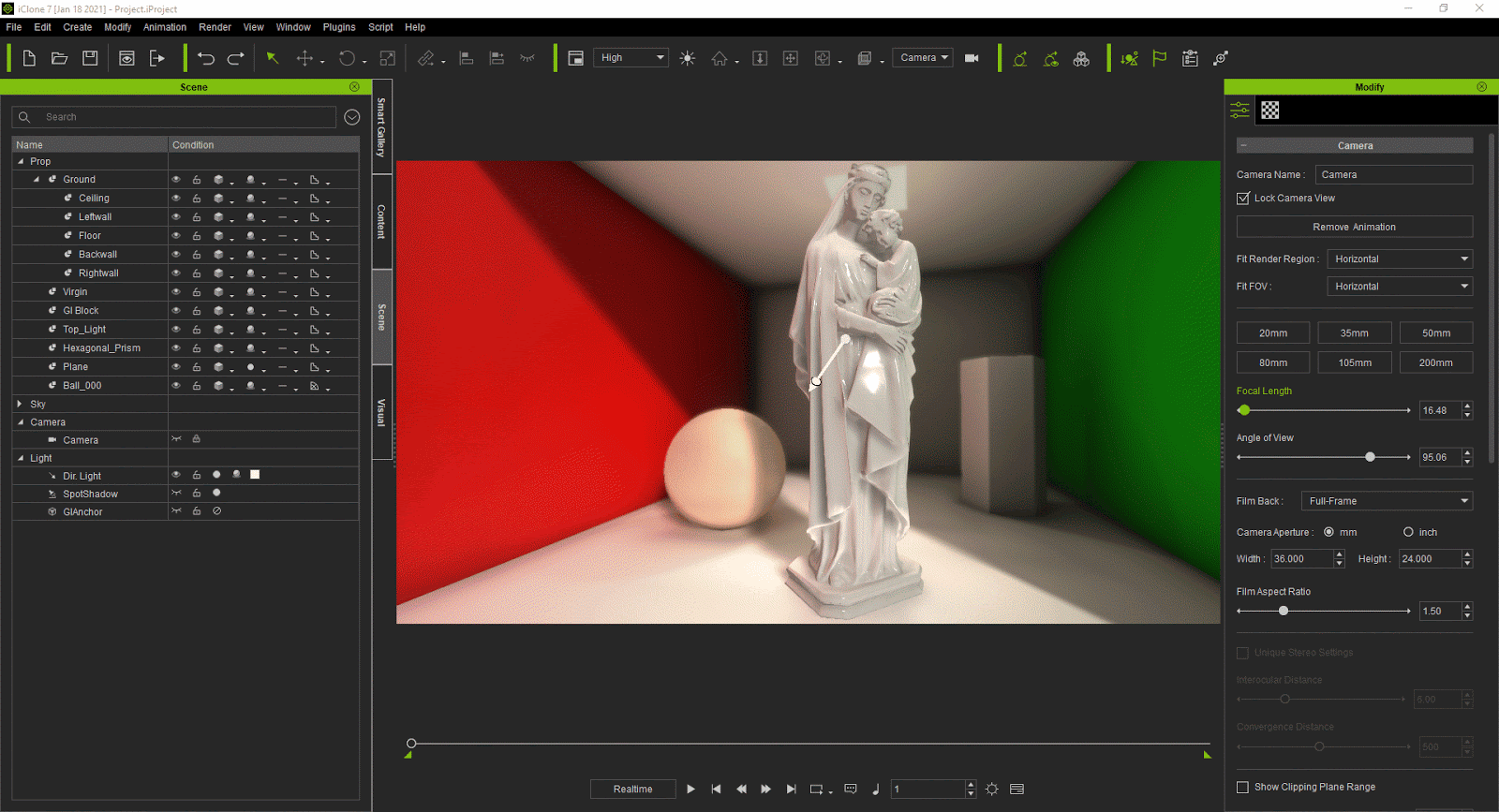
Adjusting the color will only effect the real-time view-port and are not reflective the final settings. It is always possible to revert to the original color by pressing the Cancel button.
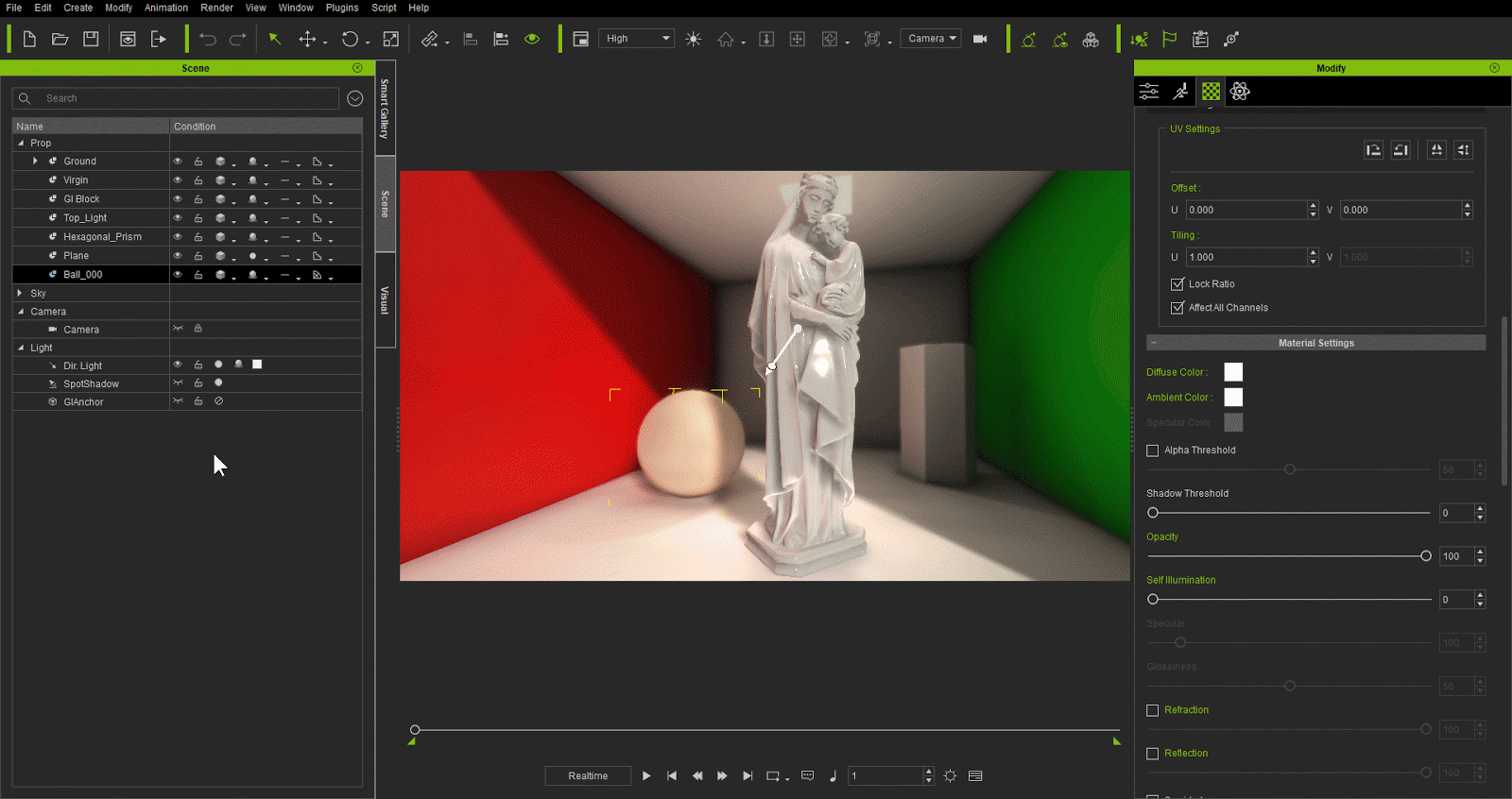
|
|
|
|
|
Eric C (RL)
|
Eric C (RL)
Posted 4 Years Ago
|
|
Group: Administrators
Last Active: 2 Months Ago
Posts: 552,
Visits: 6.0K
|
Set Default Project
iClone 7.9 now has a Default Project setting to reset the start-up project to factory settings.
You can view the current default project under Preference > Project > Default Project, and change the file path with Content Manager > Set Default Project or Preference > Project > Choose Default Project. It is possible to reset the default project to factory settings by clicking the Reset to Default Project button.
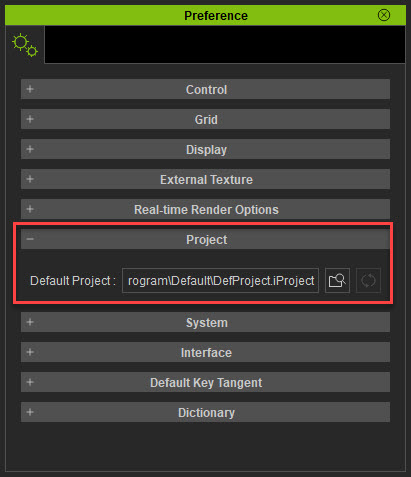
Setting default project in the Content Manager and Reset to Default Project:
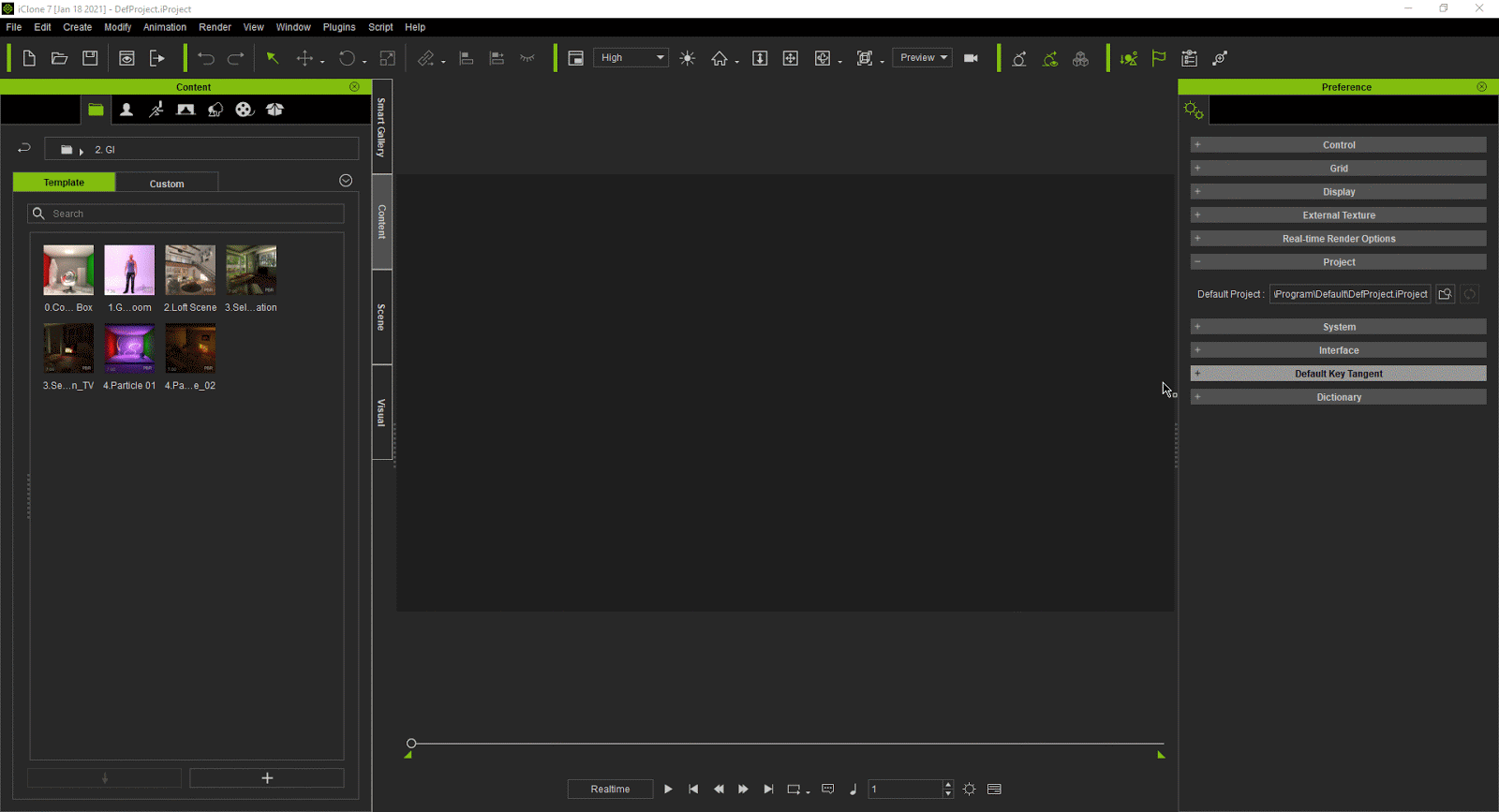
|
|
|
|
|
Eric C (RL)
|
Eric C (RL)
Posted 4 Years Ago
|
|
Group: Administrators
Last Active: 2 Months Ago
Posts: 552,
Visits: 6.0K
|
Scroll Timeline when Playing New Preference > Control > Scroll Timeline when Playing option lets you decide whether or not the timeline scrolls to follow the position of the play-head. 
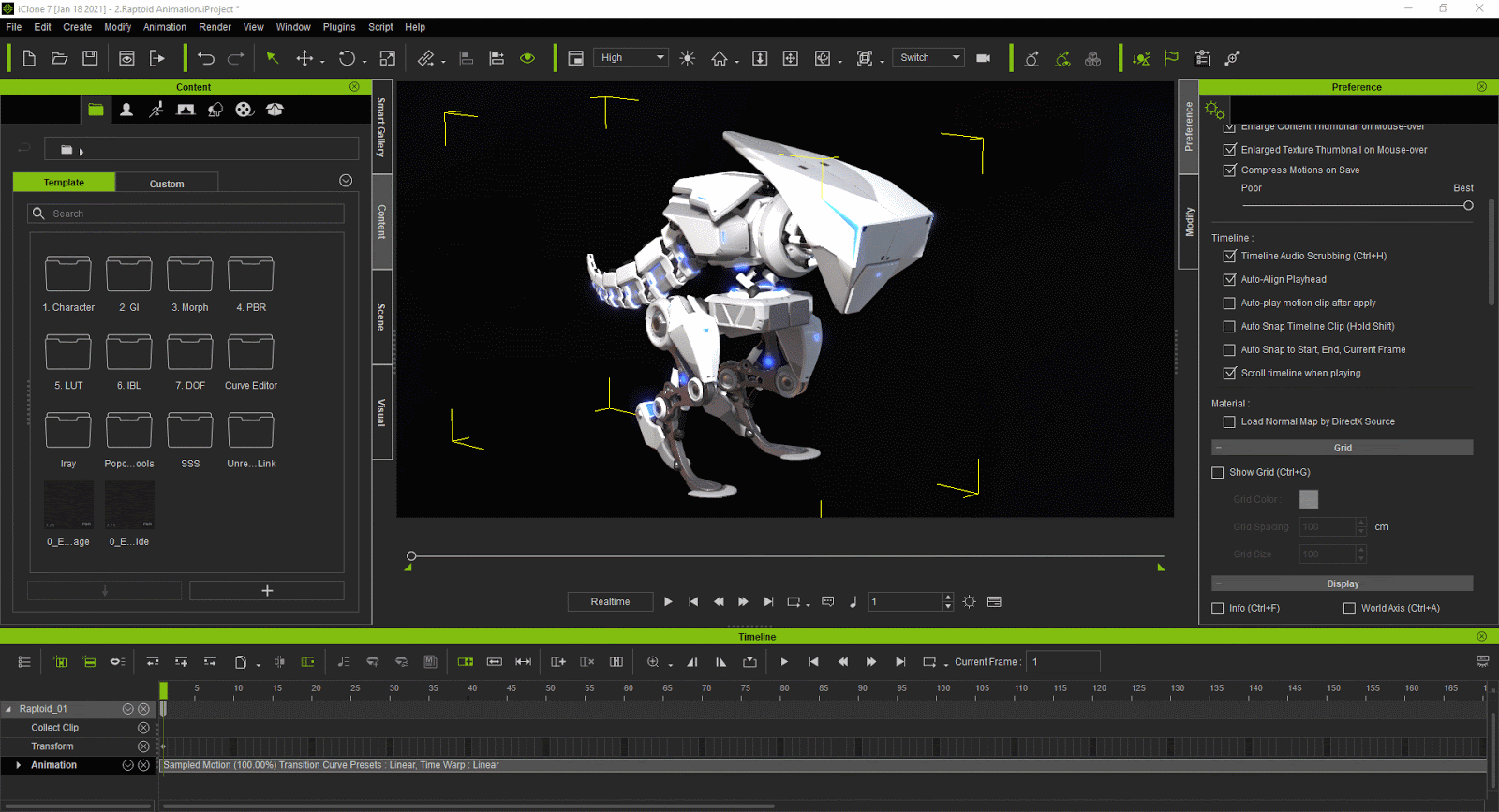
|
|
|
|
|
Eric C (RL)
|
Eric C (RL)
Posted 4 Years Ago
|
|
Group: Administrators
Last Active: 2 Months Ago
Posts: 552,
Visits: 6.0K
|
Align Tool with Rotate: Align Tool
New Rotate: XYZ available in the Align to menu lets you align rotations for a specific axis.
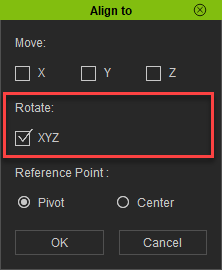
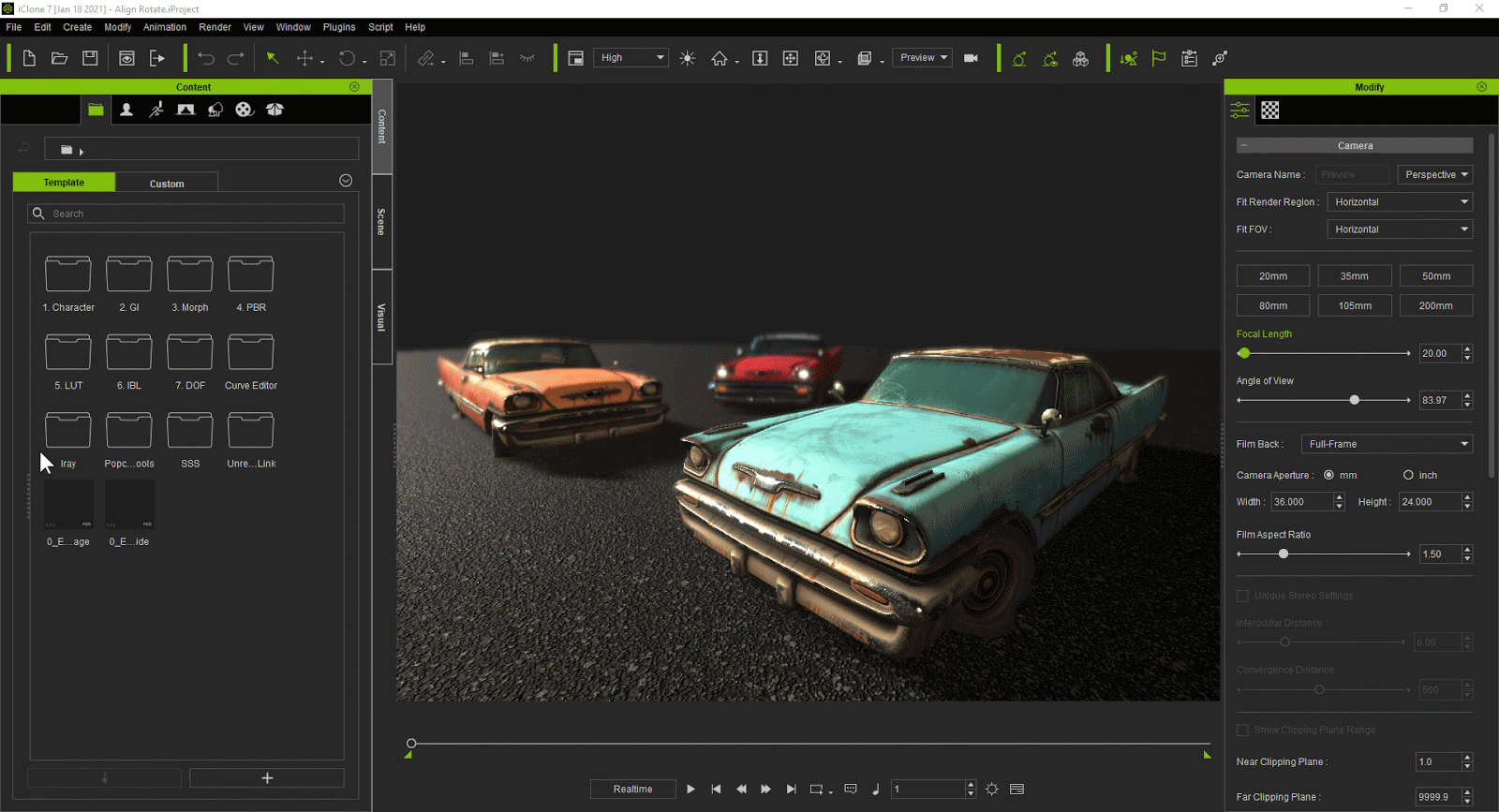
|
|
|
|
|
Eric C (RL)
|
Eric C (RL)
Posted 4 Years Ago
|
|
Group: Administrators
Last Active: 2 Months Ago
Posts: 552,
Visits: 6.0K
|
Others
- More natural hair for Lewis:
Meet Lewis, our new black male character for the 7.9 update. We reduced the details of Lewis' hair in order to improve system performance. If you feel that your system can handle the extra details, then follow the steps below to bring back Lewis' glorious Afro! - Step 1 - Select the hair and turn on Subdivisions.
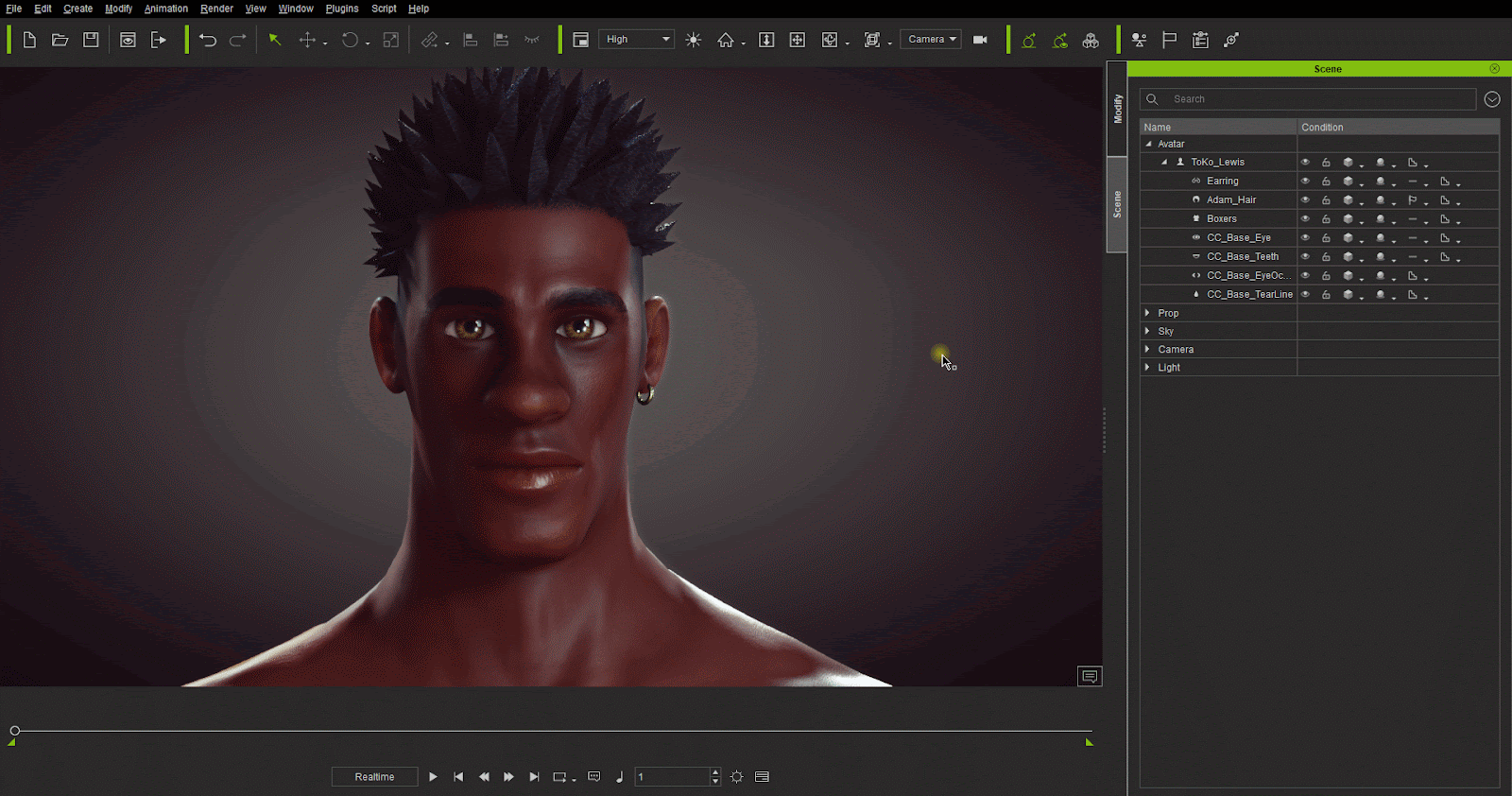
- Step 2 -select “Top_Front” “Sides_Back” to the tessellation section and increase Multiplier to 1.
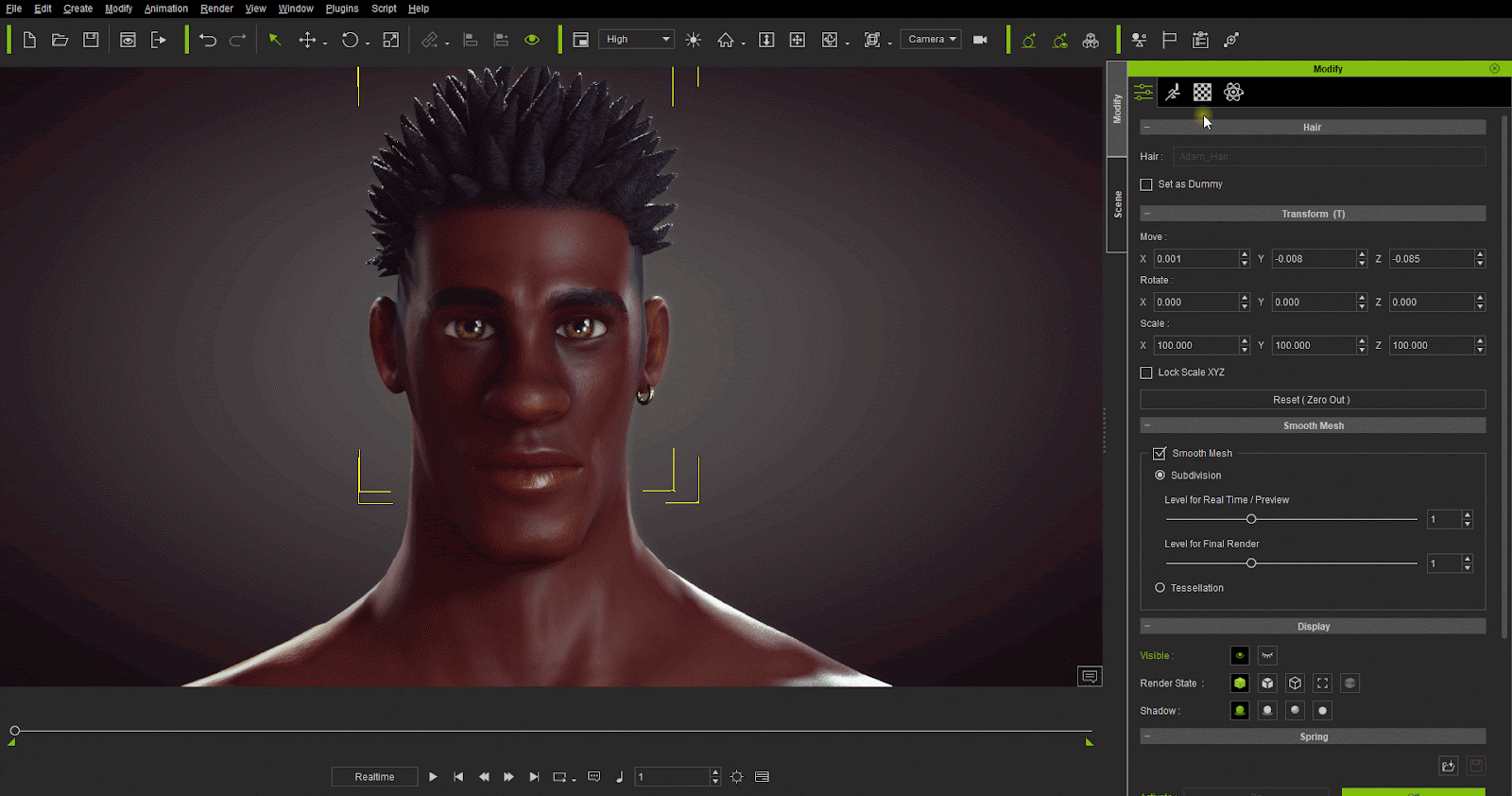
The saw-tooth hair compared to the enhanced Afro (more body and details).

- Embedded Contents Compatibility with Character Creator 3.4
- Shared Templates of FacialHair:
- FacialHair Folder: 8 bear, 4 Hair, 4 Accessory
- Group Folder: 4 beard, 2 Eyebrows, 2 Hair
- Style Folder: 3 Style
- Shared Templates of MaterialPlus:
- Eyebrows Folder: 3 Female_Angled, 4 Male_Bushy
- Hair Folder: 32 Chic bun medium, 9 Short blowback
- Shared Templates of MaterialLib: 4 Beard
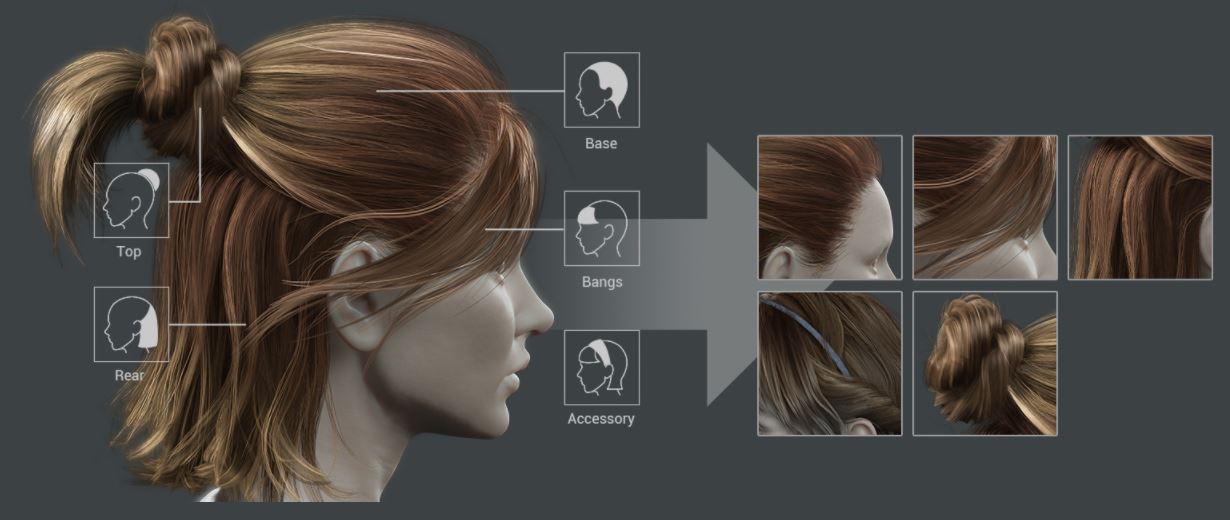
|
|
|
|